在Windows系统中,我们可能会遇到桌面图标变成白色的情况。这不仅影响视觉效果,也让人感觉不舒服。本文将分享一个简单的方法,帮助你恢复原本的图标。
变白的桌面图标多半是由于图标缓存损坏所致。Windows通过缓存文件来实现快速显示,但当这些缓存文件出现问题时,图标就可能无法正常显示。
具体步骤如下:
1. 右键点击开始菜单,选择“运行”,输入%localappdata%,然后点确定。
2. 在弹出的文件夹里,找到IconCache.db文件。
3. 如果找不到这个文件,说明系统没有打开隐藏文件显示。可在资源管理器顶部菜单栏依次展开“查看-显示”,勾选“隐藏的项目”。
4. 找到IconCache.db文件后,右键删除它。
5. 重启电脑,变白的桌面图标将恢复正常。
除了上述方法,你还可以通过右键点击变白的桌面图标,选择“属性”,再点“更改图标”,浏览找到该软件的exe执行文件进行更改。虽然需要一个个手动更改,但同样能够恢复图标。
通过这些步骤,你可以轻松解决桌面图标变白的问题,恢复整洁的桌面视界。
本站资源来源于网络,仅限用于学习和研究目的,请勿用于其他用途。如有侵权请发送邮件至vizenaujmaslak9@hotmail.com删除。:FGJ博客 » 修复桌面图标变白问题教程

 国内服务器不备案能干嘛
国内服务器不备案能干嘛 阿里云1C(核)1G配置是什么意思
阿里云1C(核)1G配置是什么意思 个人记账管理 – 推荐的思路和方式
个人记账管理 – 推荐的思路和方式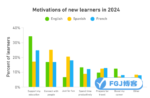 2024年全球语言趋势学习报告 – 意大利语竟然排到了第六
2024年全球语言趋势学习报告 – 意大利语竟然排到了第六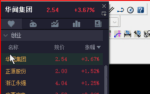 上证指数可以放在电脑桌面上随时查看吗
上证指数可以放在电脑桌面上随时查看吗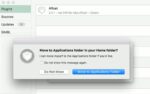 在Mac上实现窗口始终置顶的方法
在Mac上实现窗口始终置顶的方法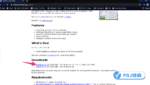 如何让窗口在Windows电脑上置顶在屏幕最上方
如何让窗口在Windows电脑上置顶在屏幕最上方 谷歌浏览器出现安全提示“已屏蔽危险的下载内容”,无法下载文件怎么办
谷歌浏览器出现安全提示“已屏蔽危险的下载内容”,无法下载文件怎么办